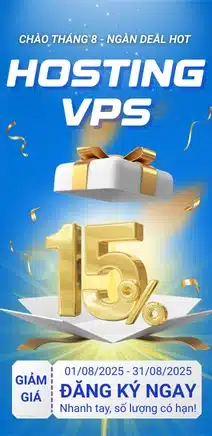Trong thời đại công nghệ phát triển nhanh chóng như hiện nay, việc triển khai ứng dụng một cách nhanh chóng, dễ dàng trên nhiều môi trường khác nhau là điều mà bất kỳ developer nào cũng mong muốn. Docker chính là giải pháp lý tưởng giúp bạn tạo, triển khai và chạy các ứng dụng trong nhiều môi trường khác nhau. Hãy cùng AZVPS tìm hiểu chi tiết để biết docker là gì và cách cài đặt docker chi tiết.
1. Docker là gì?
Docker là một nền tảng mã nguồn mở giúp đóng gói, triển khai và chạy các ứng dụng dễ dàng và hiệu quả hơn bằng cách sử dụng các container. Container cho phép các ứng dụng chạy nhất quán, ổn định trên bất kỳ môi trường nào. Docker ra đời vào năm 2013, trở thành giải pháp hàng đầu cho việc triển khai và quản lý ứng dụng hiện nay.
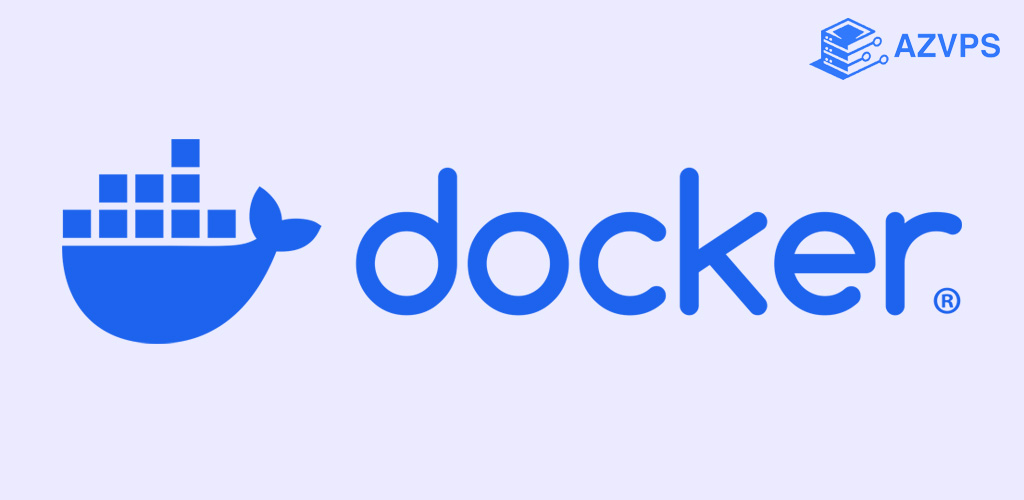
2. Tại sao nên sử dụng Docker?
Docker ngày càng phổ biến trong cộng đồng bởi khả năng đơn giản hóa quá trình đóng gói, triển khai và quản lý ứng dụng. Sử dụng Docker mang đến nhiều lợi ích như:
Tiết kiệm thời gian
Docker giúp giảm thiểu đáng kể thời gian cài đặt và cấu hình môi trường phát triển, kiểm thử, và sản xuất. Sử dụng Docker giúp vận chuyển phần mềm nhanh hơn gấp 7 lần.
Tiêu chuẩn hóa quá trình vận hành
Các ứng dụng được đóng gói vào các container nhỏ gọn. Điều này giúp cho việc triển khai, xác định vấn đề và đảo ngược để khắc phục vấn đề trở nên dễ dàng hơn.
Di chuyển ứng dụng mượt mà
Docker giúp di chuyển các ứng dụng từ các máy phát triển cục bộ đến môi trường triển khai sản xuất một cách mượt mà, nhanh chóng. Công cụ này đảm bảo rằng ứng dụng luôn chạy với một môi trường nhất quán trên tất cả các nền tảng, từ máy tính cá nhân tới VPS, server,…
Tiết kiệm chi phí
Docker container giúp bạn chạy nhiều ứng dụng hơn trên một máy chủ, tăng khả năng tận dụng tài nguyên, giảm số lượng máy chủ để tiết kiệm chi phí một cách tối ưu.
3. Các thành phần chính của Docker
Docker Engine
Docker Engine là thành phần cốt lõi của Docker, bao gồm Docker Daemon, Docker Client, và Docker API, cho phép tạo và quản lý container.
Docker Image
Docker Image là một tập hợp các tệp tin chỉ dẫn cấu hình, phần mềm và các thư viện cần thiết để chạy ứng dụng. Một image có thể được sử dụng để tạo ra nhiều container.
Docker Container
Docker Container là một phiên bản đang chạy của Docker Image, chứa tất cả những thứ cần thiết để chạy một ứng dụng.
Dockerfile
Dockerfile là một file text chứa các lệnh để tạo Docker Image. Dockerfile giúp bạn dễ dàng tạo image tùy chỉnh phù hợp nhu cầu ứng dụng.
4. Hướng dẫn cài đặt Docker
4.1 Cài đặt Docker trên Windows
Tải Docker Desktop cho Windows từ trang web chính thức: Docker Desktop
Chạy file cài đặt và làm theo hướng dẫn.
4.2 Cài đặt Docker trên macOS
Bạn tải file cài đặt cho macOS từ https://docs.docker.com/desktop/setup/install/mac-install/ và cài đặt như các application khác.
4.3 Cài đặt Docker trên Ubuntu/Debian
Nếu bạn đang cần tìm VPS chất lượng cao, giá tốt, bạn có thể tham khảo dịch vụ Thuê VPS Giá Rẻ, VPS Cao Cấp để cài đặt và sử dụng docker.
Update hệ thống
sudo apt-get updateCài đặt các gói cần thiết
sudo apt-get install -y ca-certificates curl gnupg lsb-releaseThêm GPG key của Docker
sudo install -m 0755 -d /etc/apt/keyringssudo curl -fsSL https://download.docker.com/linux/$(. /etc/os-release; echo "$ID")/gpg -o /etc/apt/keyrings/docker.ascsudo chmod a+r /etc/apt/keyrings/docker.ascThêm repository Docker vào apt sources và update
echo \
"deb [arch=$(dpkg --print-architecture) signed-by=/etc/apt/keyrings/docker.asc] https://download.docker.com/linux/$(. /etc/os-release; echo "$ID") \
$(lsb_release -cs) stable" | sudo tee /etc/apt/sources.list.d/docker.list > /dev/null
sudo apt-get update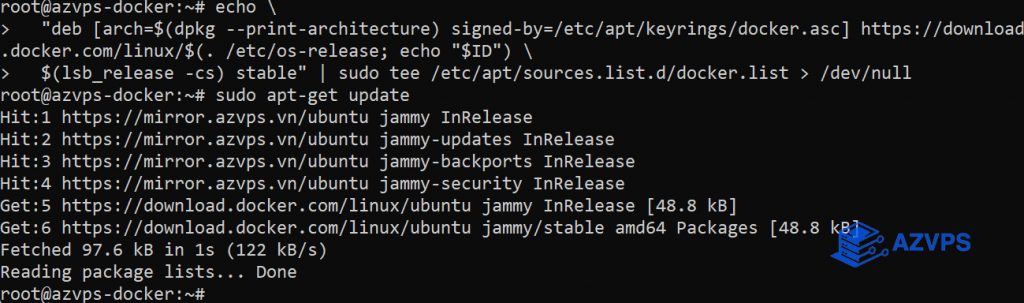
Cài đặt Docker
sudo apt-get install docker-ce docker-ce-cli containerd.io docker-buildx-plugin docker-compose-pluginVà nhập Y để xác nhận khi được hỏi.
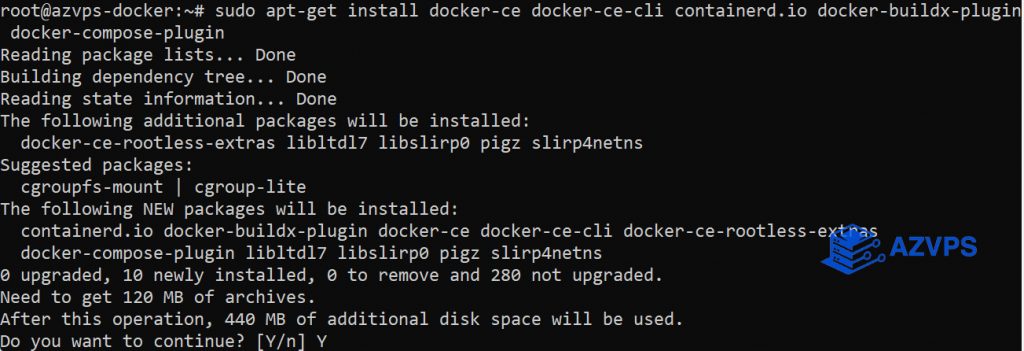
Cấp quyền sudo cho user sử dụng docker
sudo usermod -aG docker $USERThay $USER bằng username của bạn.
Bật khởi động cùng hệ thống và chạy test
sudo systemctl enable dockerdocker run hello-world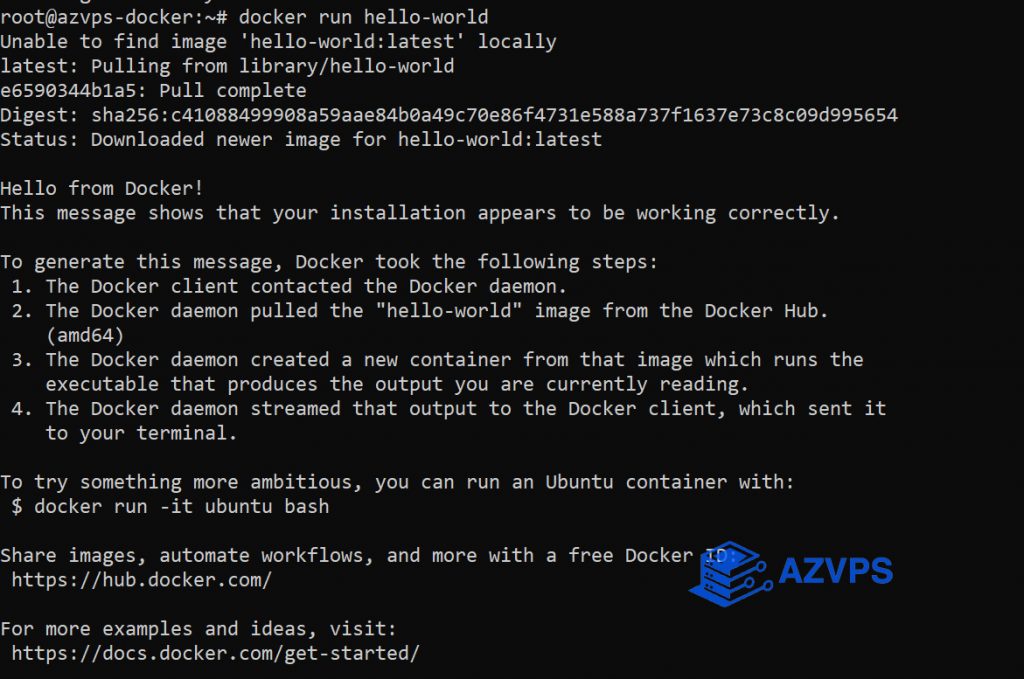
Nếu hiển thị kết quả như hình thì bạn đã cài đặt thành công và docker đang hoạt động tốt.
4.4 Cài đặt Docker trên CentOS/RHEL
Cài các gói cần thiết
sudo dnf -y install dnf-plugins-core
Thêm Docker repository
sudo dnf config-manager --add-repo https://download.docker.com/linux/centos/docker-ce.repo
Cài Docker Engine
sudo dnf install -y docker-ce docker-ce-cli containerd.io docker-buildx-plugin docker-compose-plugin
Bật khởi động cùng hệ thống
sudo systemctl enable dockerKiểm tra
docker run hello-world
5. Tổng kết
Qua bài viết này, Azvps mong rằng các bạn đã hiểu được docker là gì và biết cách cài đặt docker để có thể sử dụng công cụ này hiệu quả trong công việc. Nếu bạn gặp khó khăn trong quá trình cài đặt hoặc cần tư vấn dịch vụ vui lòng liên hệ:
- Facebook: https://www.facebook.com/azvps.vn
- Zalo OA: https://zalo.me/azvpsvn
- Ticket: https://portal.azvps.vn/submitticket.php
- Hotline: 0329478786